vscode環境にPythonライブラリをインポートするにはどうすればよいですか?次の記事では、Python ライブラリを vscode にインポートする 3 つの方法を紹介します。

[推奨学習: vscode チュートリアル、プログラミング教育]
vscode の保存場所とコードの保存場所位置が一致しない場合は、個人的には最初の方法をお勧めします
方法 1: vscode 環境で設定する
手順は次のとおりです。
1. vscode を開いて一連のコードを実行します。Python の具体的なインストール パスが以下に表示されます。

それはここです。 ディスクのアドレス (後ろの d ディスクのアドレスは、
前の部分、つまり C のインターセプトに関係なく、実行中のコードの保存アドレスです。 \Users\Rover\AppData\Local\Programs\Python\Python38- 32
2. コンピューター上の対応するアドレスにあるフォルダーを開き、Scripts フォルダーを見つけてそのフォルダーに入ると、インストールに使用するツールである pip.exe
次に、フォルダー アドレスをコピーして変更します: C:\Users\Rover\AppData\Local\Programs\Python\Python38-32\Scripts
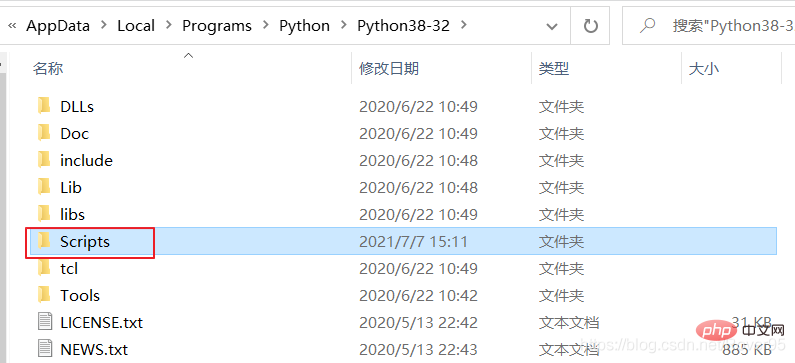

 #4. ここに Python をインストールします -pptx 例として、「-pip install python-pptx」と入力します (任意のライブラリ名に置き換えてください)
#4. ここに Python をインストールします -pptx 例として、「-pip install python-pptx」と入力します (任意のライブラリ名に置き換えてください)
# #5. 自動ダウンロードが成功すると、次のプロンプトが表示されます
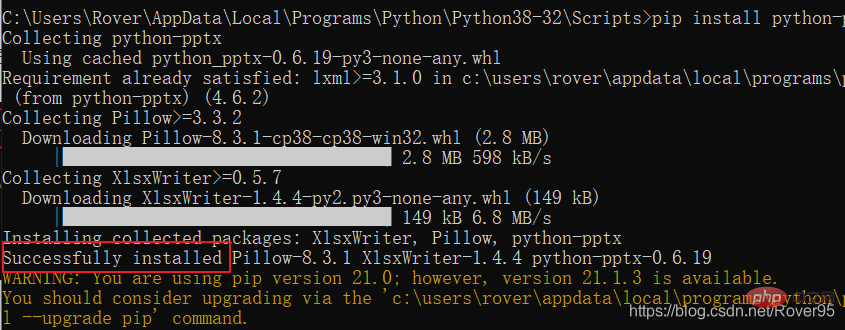
Extension:
python -m pip install --upgrade pipまたはpython.exe -m pip install --upgrade pipを入力してから、
と入力します。コマンド:
Success!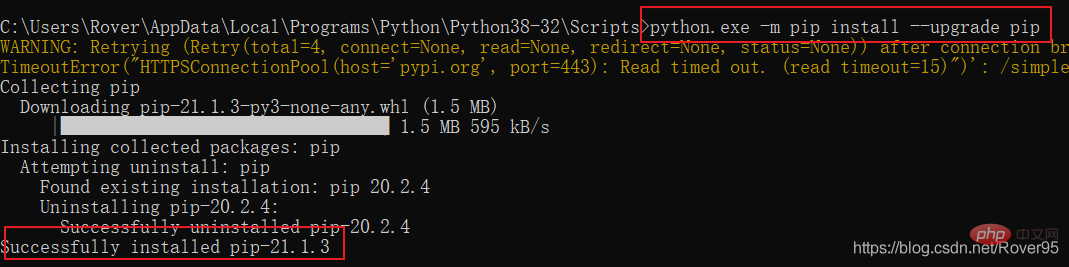
コンソールに入力します pip install オプション
(ここにインポート オプションなど、インポートされたライブラリ名を書き込みます)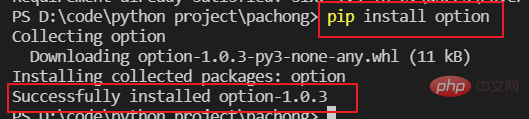
この記事を参照してください。 VSCode については、
以上がvscode 環境に Python ライブラリをインポートする 3 つの方法の簡単な分析の詳細内容です。詳細については、PHP 中国語 Web サイトの他の関連記事を参照してください。